win10邮件发不出去怎么处理? win10邮件无法成功发送的解决办法
在win10系统中,有一个邮箱功能,很多用户会直接通过它来发送邮件,可是一些小伙伴遇到了无法成功发送的问题,那么这种情况我们应该如何处理呢,今天小编小编就来为广大用户们解答,接下来一起来看看今日win
在win10系统中,有一个邮箱功能,很多用户会直接通过它来发送邮件,可是一些小伙伴遇到了无法成功发送的问题,那么这种情况我们应该如何处理呢,今天小编小编就来为广大用户们解答,接下来一起来看看今日win10教程分享的内容吧。
win10邮件应用无法收发邮件原因
1、退出防火墙或者检查防火墙设置。
2、然后去更新你的win10邮件,确保是最新的版本。
3、浏览器本身问题,检查浏览设置或者重新安装浏览器。
4、邮件服务器出现宕机问题,尝试重启,不行就更换邮箱放松。
win10邮件无法成功发送怎么办?
方法一:
1、点击“开始”打开“设置”。
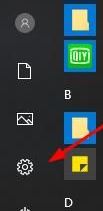
2、选择“应用”。
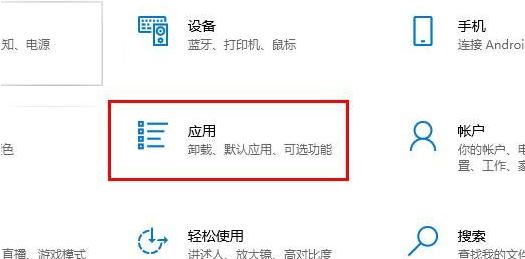
3、点击“应用和功能”。
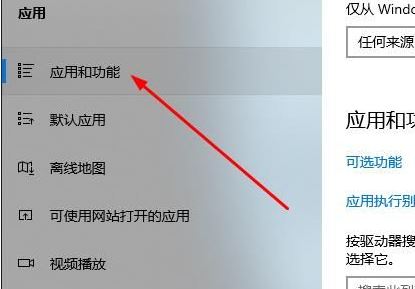
4、找到“microsoft edge”点击“高级选项”。
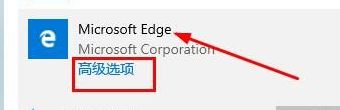
5、点击“重置”即可。
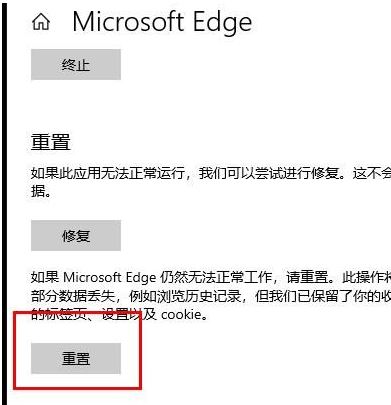
方法二:
1、首先打开“邮件”,找到左下角“齿轮”进入“设置”功能,
2、之后找到“管理账户”中的“添加账户”接着选择“高级设置”,
3、置电子邮件地址,用户名,密码,账户名称,发送邮件使用此名称和接受电子邮件服务器和传出(smtp)电子邮件服务器。
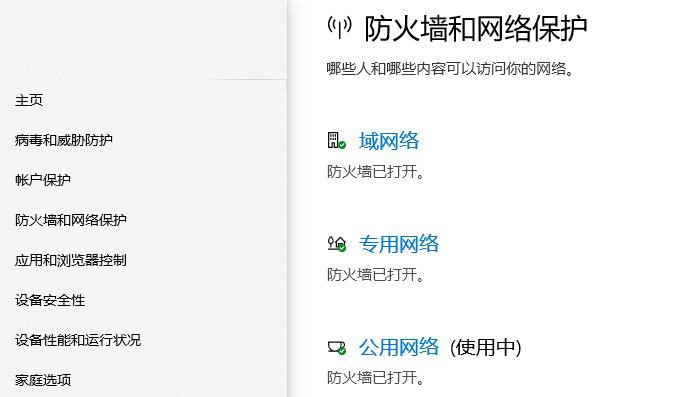
以上就是win10邮箱发不出去邮件解决方法,希望大家喜欢,请继续关注代码网。
相关文章:
-
文件后缀名(即扩展名),就是文件名中以.号分隔符后面的三位、四位字母或数字,用于标识文件的格式和类型。常见的扩展名包括音乐文件的 mp3、图像文件的 jpeg、文本文件的 txt …
-
windows 11 在 23h2 版本中新增了「动态光效」功能,现在你可以直接通过「设置」应用来控制和自定义兼容设备的 rgb 灯光效果,把 windows 11 的个性化体验提…
-
win11系统中,有些用户可能会隐藏主文件夹,但是这会导致系统性能下降。本文将介绍如何找回主文件夹并恢复系统性能,帮助用户解决问题。win11资源管理器【】被隐藏了1、桌面空白处,…
-
我们在使用win11系统的时候都会打开一些大文件,但是不少的用户们在打开大文件后电脑就变得很卡顿,那么win11打开超大文件夹变得很卡怎么办?用户们可以直接的将下面的代码输入到文本…
-
在 windows 11 中,微软对「文件资源管理器」的导航进行了重新设计。现在,「快速访问」不再位于导航窗格的顶部,而是被全新的「主文件夹」界面所取代。「主文件夹」是一个非常实用…
-
版权声明:本文内容由互联网用户贡献,该文观点仅代表作者本人。本站仅提供信息存储服务,不拥有所有权,不承担相关法律责任。
如发现本站有涉嫌抄袭侵权/违法违规的内容, 请发送邮件至 2386932994@qq.com 举报,一经查实将立刻删除。
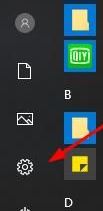
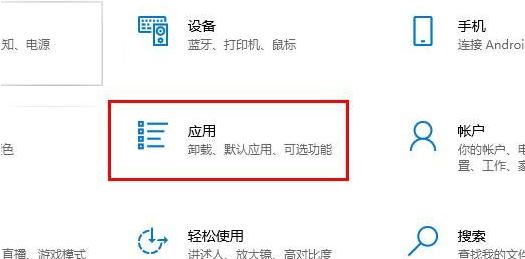
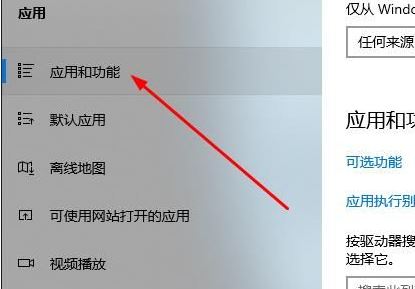
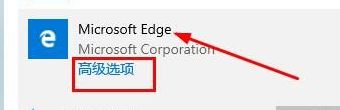
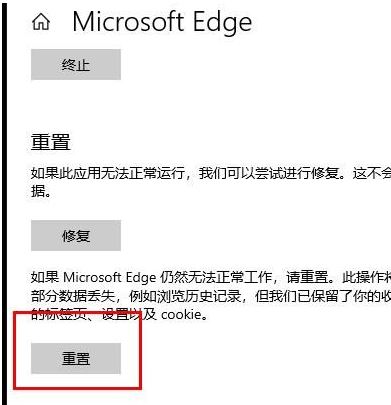
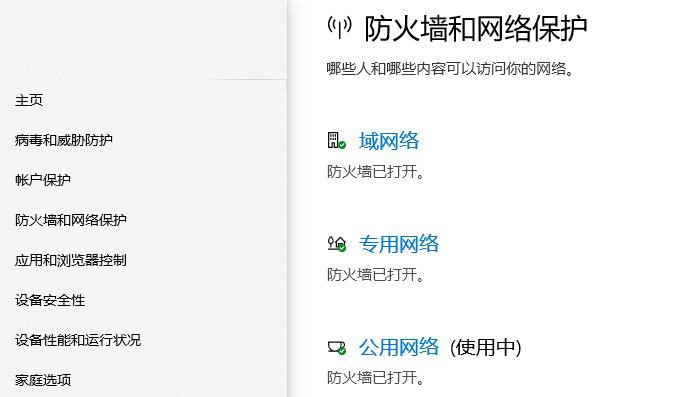


发表评论